مايكروسوفت ايدج ، متصفح الويب الافتراضي لنظام التشغيل Windows 11، لديه نصيبه العادل من المنتقدين. إذا كنت واحدًا من هؤلاء، فقد ترغب في إلغاء تثبيت Microsoft Edge من جهاز الكمبيوتر الذي يعمل بنظام Windows 11. ومع ذلك، على عكس العديد من التطبيقات الموجودة في مجلد التطبيقات، فإن زر إلغاء التثبيت يظهر باللون الرمادي في Microsoft Edge. ومع ذلك، لا يزال من الممكن تقنيًا إلغاء تثبيته.
قبل إلغاء تثبيت Microsoft Edge، من المهم معرفة أنه مدمج تمامًا في نظام التشغيل Windows 11. على سبيل المثال، يتم تشغيل بحث الويب في Windows Search بواسطة Microsoft Edge. قد يؤدي إلغاء تثبيته من جهاز الكمبيوتر الخاص بك إلى حدوث مشكلات غير متوقعة وجعل ميزات معينة على جهاز الكمبيوتر الخاص بك لا تعمل كما هو متوقع.
هل يمكنك إلغاء تثبيت Microsoft Edge على نظام التشغيل Windows 11؟
يمكنك remove مايكروسوفت ايدج من جهاز الكمبيوتر الخاص بك، ولكنها ليست فكرة جيدة حقًا لأنه جزء مهم من نظام Windows لديك. إنه ليس مجرد متصفح الويب الافتراضي، ولكنه يلعب أيضًا دورًا في كيفية عمل بعض ميزات Windows. قد يؤدي التخلص منه إلى الإضرار باستقرار جهاز الكمبيوتر الخاص بك ومدى جودة تشغيل بعض الميزات عليه، إن وجدت.
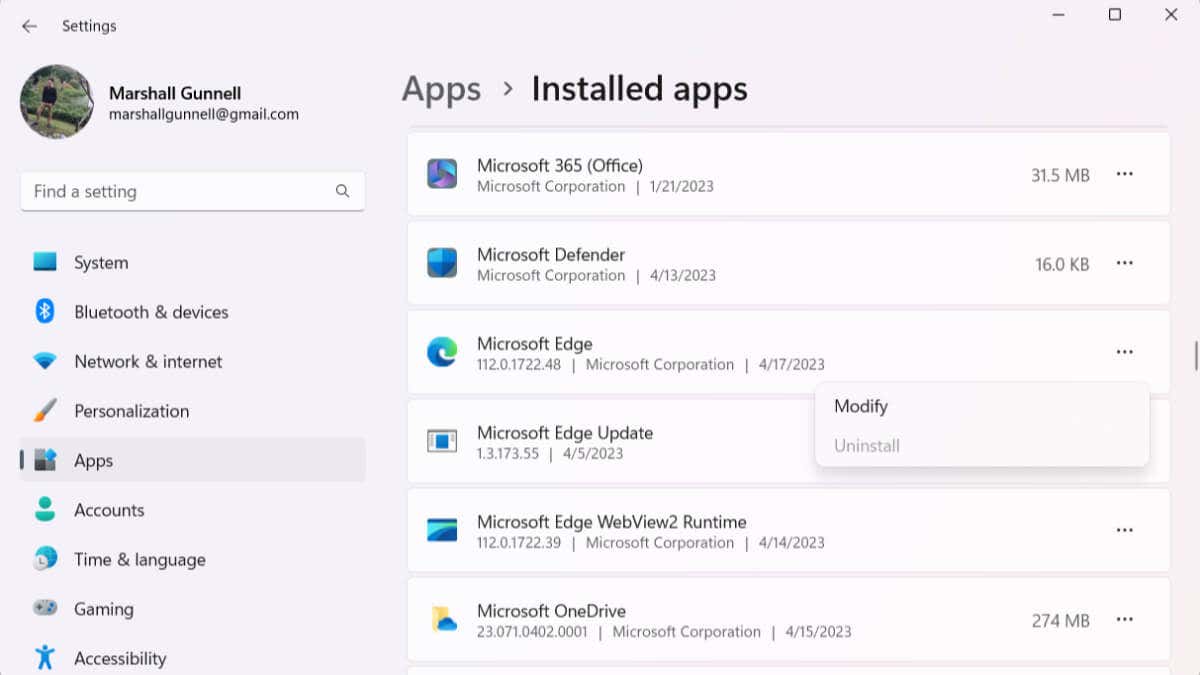
توجد بعض الطرق غير الرسمية لإزالة Microsoft Edge، مثل استخدام أوامر خاصة أو التلاعب بملفات النظام، ولكن قد تكون هذه الطرق محفوفة بالمخاطر. لا تدعم Microsoft رسميًا إلغاء تثبيت Edge، لذا إذا واجهت مشكلة، فأنت وحدك. من الأفضل أن تقوم فقط تغيير المتصفح الافتراضي ، ولكن إذا كنت لا تزال ترغب في إزالة Edge، فإليك الطريقة.
قم بإلغاء تثبيت Microsoft Edge باستخدام موجه الأوامر
يمكنك إلغاء تثبيت Microsoft Edge باستخدام أمر محدد في موجه الأوامر. للقيام بذلك، ستحتاج إلى رقم إصدار Microsoft Edge الحالي لديك، ويجب أن تكون في الدليل الصحيح.
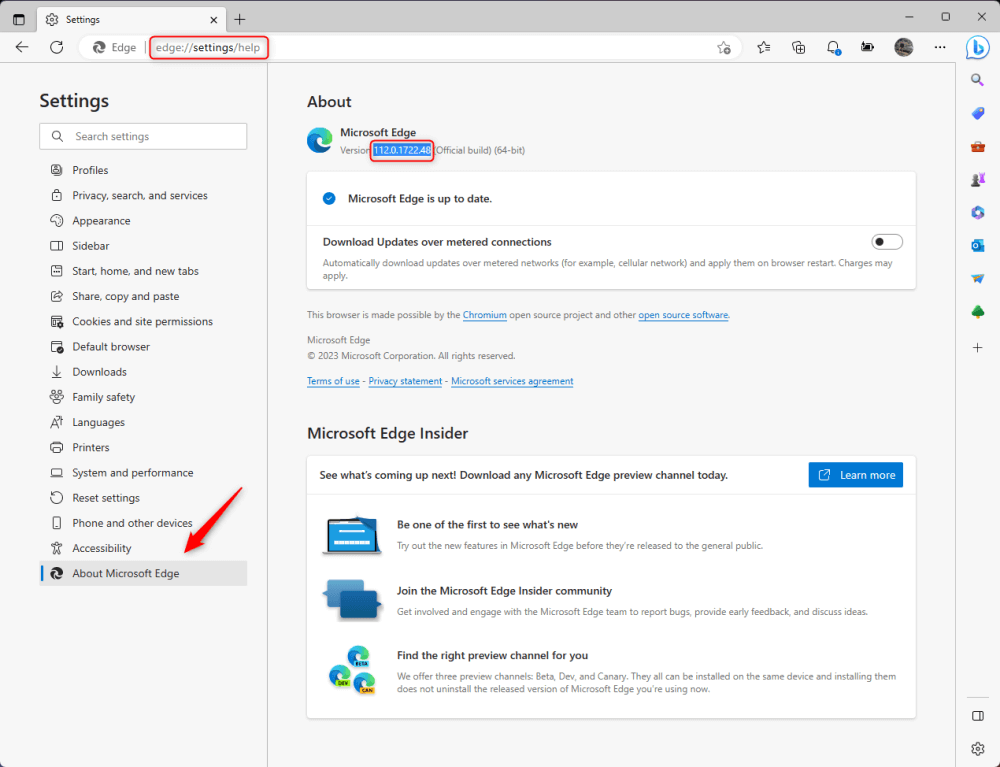
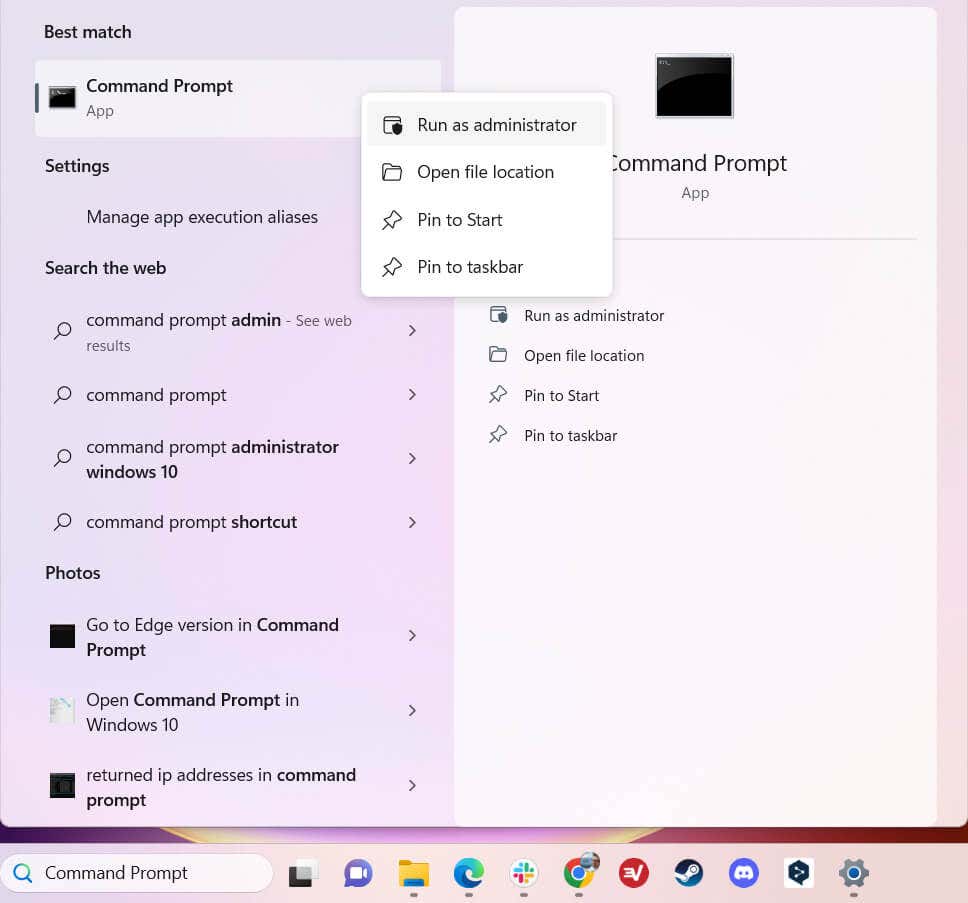
عندما تصبح جاهزًا، قم بتشغيل هذا الأمر:
cd "Program Files (x86)\Microsoft\Edge\Application\
استبدل <رقم الإصدار>برقم الإصدار الفعلي الذي تم نسخه مسبقًا.
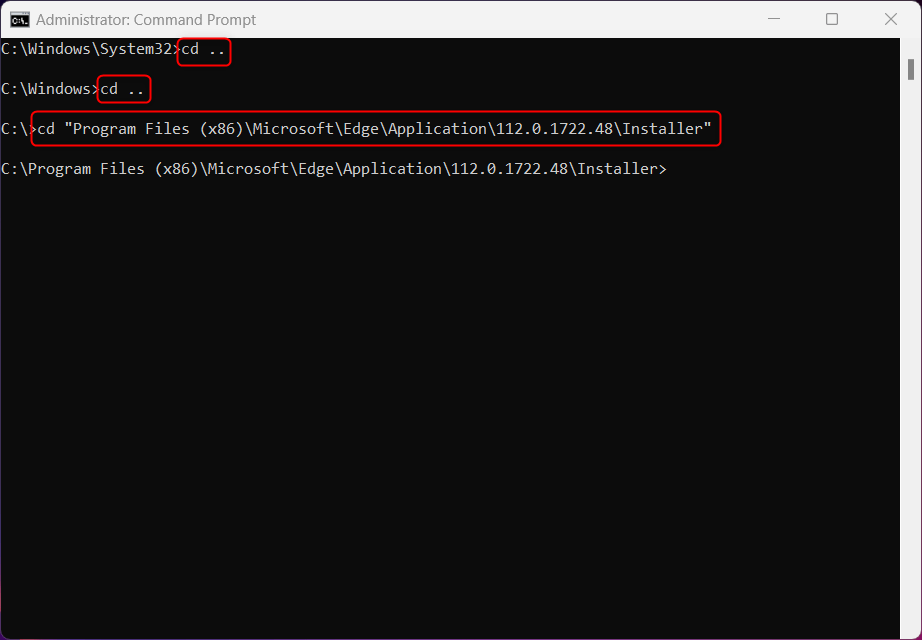
الإعداد –uninstall –force-uninstall –system-level
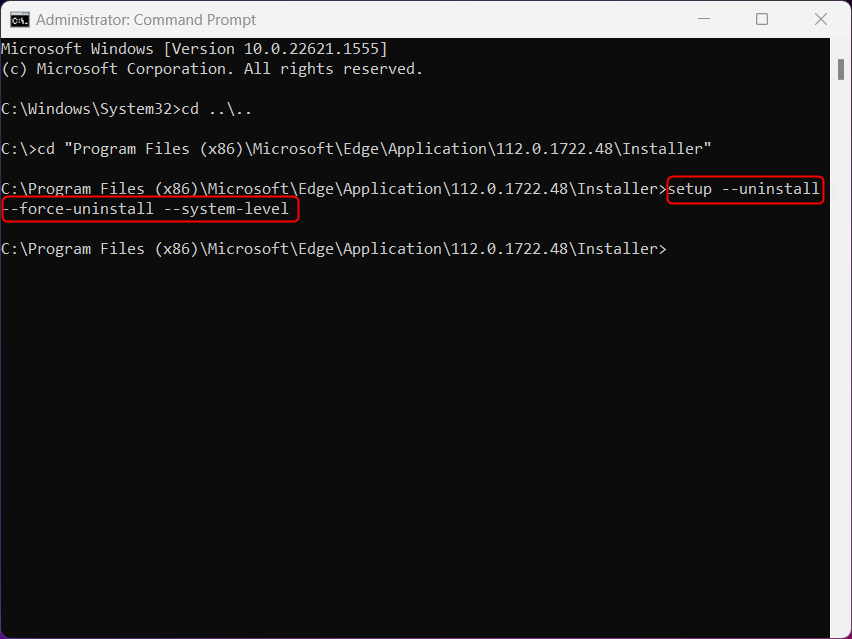
أعد تشغيل جهاز الكمبيوتر لإجراء التغييرات.
قم بإلغاء تثبيت Microsoft Edge باستخدام محرر التسجيل
يظهر زر إلغاء التثبيت بجوار Microsoft Edge في مجلد التطبيقات باللون الرمادي بشكل افتراضي، ولكن يمكنك إجراء تغيير في محرر التسجيل لإعادة تمكينه. لاحظ أنه يجب عليك إجراء تعديلات على محرر التسجيل فقط إذا كنت تعرف ما تفعله، حيث يمكن أن تؤدي الأخطاء إلى فقدان البيانات بشكل لا رجعة فيه.
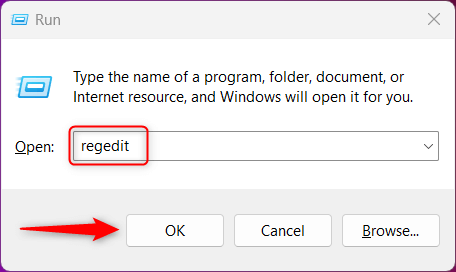
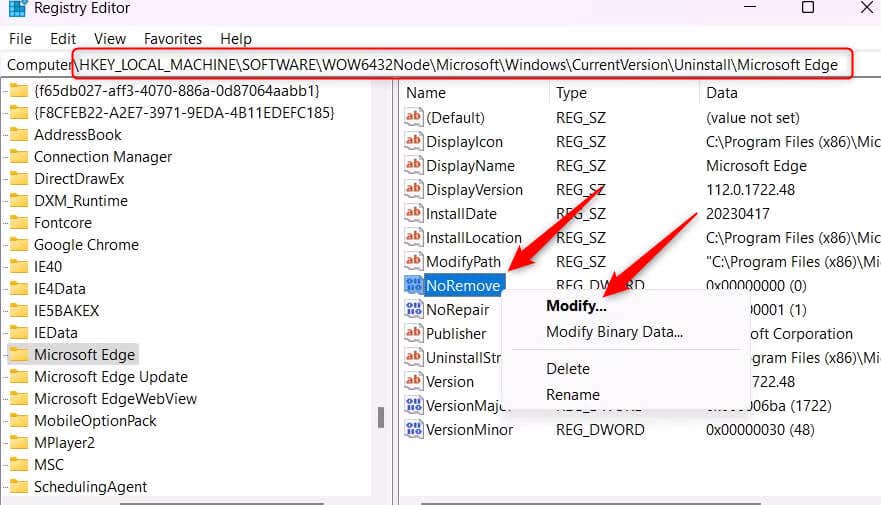
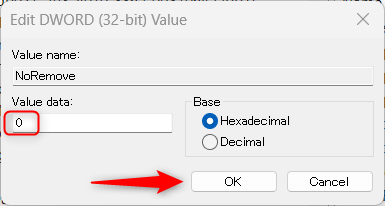
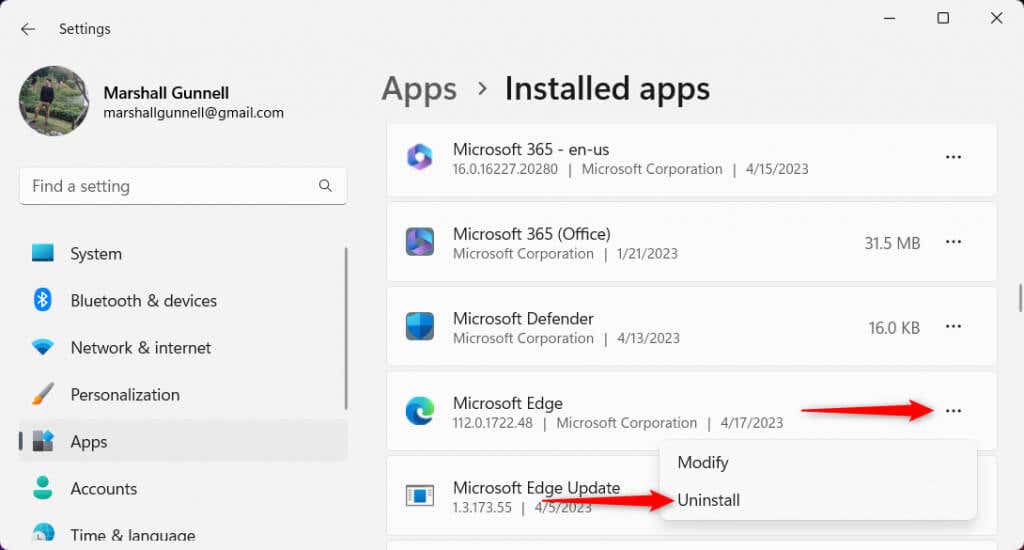
أعد تشغيل جهاز الكمبيوتر لإجراء التغييرات.
منع Microsoft Edge من إعادة التثبيت تلقائيًا
قد يتم إعادة تثبيت Microsoft Edge تلقائيًا بعد إلغاء تثبيته لأنه جزء أساسي من نظام التشغيل Windows، وهو مصمم ليظل محدثًا وفعالاً. قد يقوم Windows Update أو آليات الإصلاح المضمنة في النظام بإعادة تثبيت Edge أو إصلاحه للحفاظ على استقرار النظام وضمان استمرار عمل مكونات Windows الأخرى التي تعتمد على Edge بشكل صحيح.
لمنع إعادة تثبيت Edge، ستحتاج إلى إجراء تعديل في محرر التسجيل. كما هو الحال دائمًا، لا تقم بإجراء تعديلات في محرر التسجيل إلا إذا كنت تعرف ما تفعله لمنع حدوث ضرر لا يمكن إصلاحه.
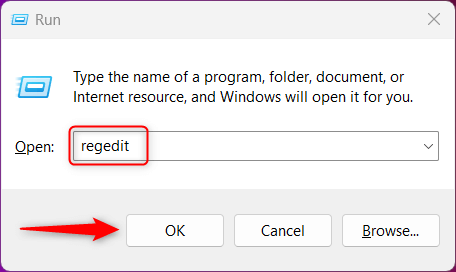
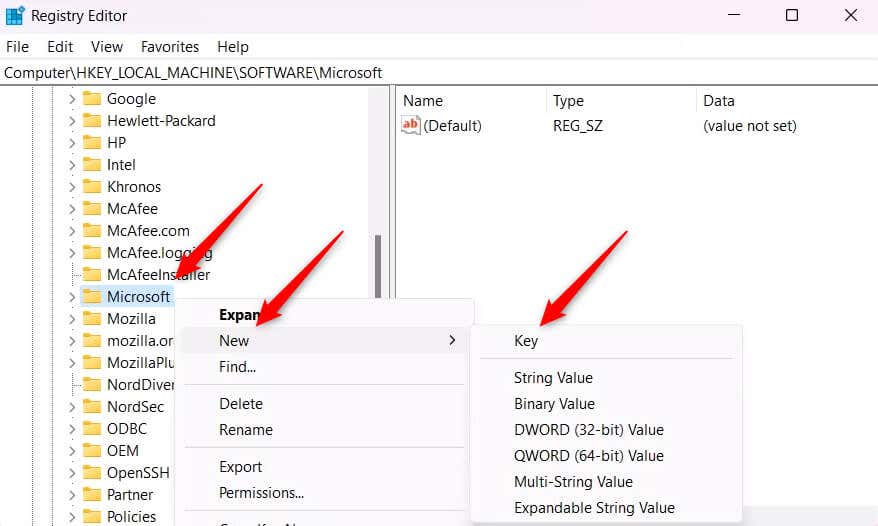
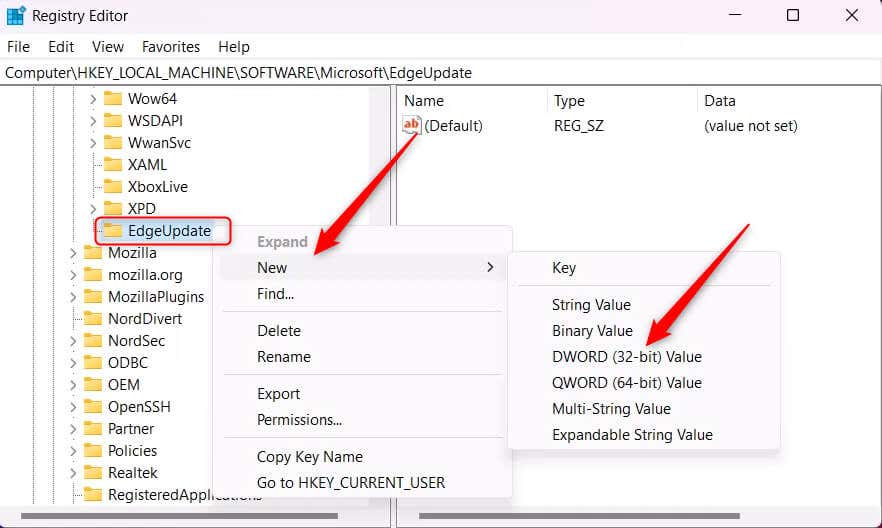
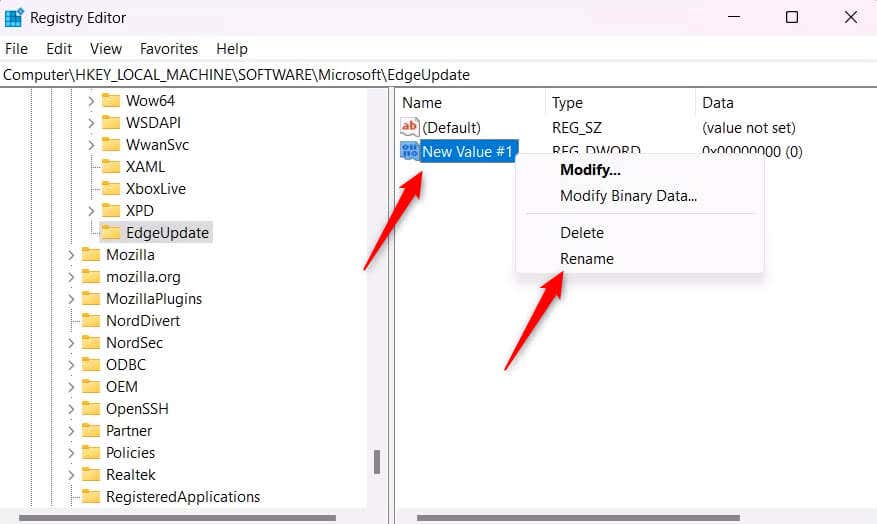
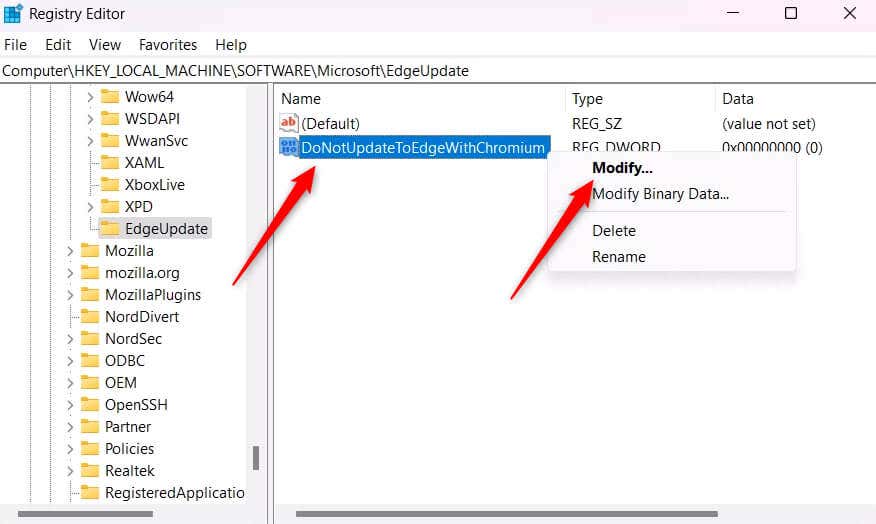
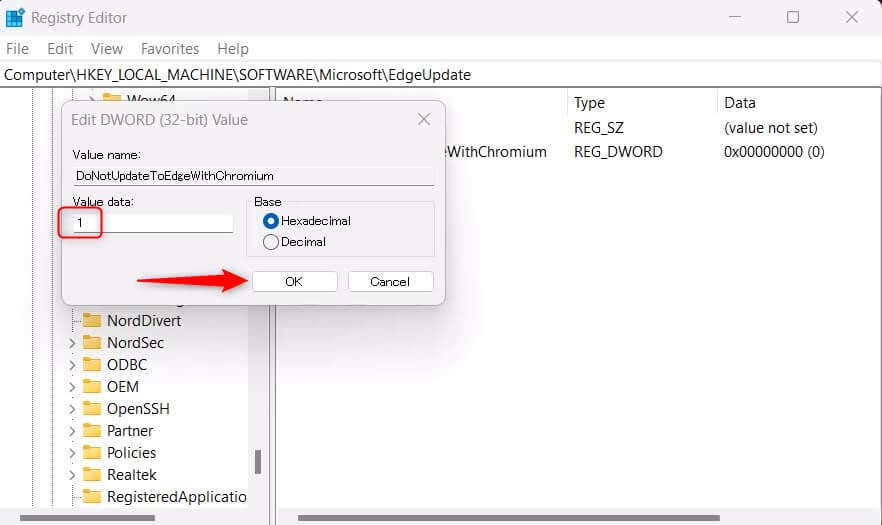
وهذا كل ما في الأمر. سيؤدي هذا إلى منع إعادة تثبيت Microsoft Edge.
الطريقة الأكثر أمانًا: تغيير المتصفح الافتراضي.
ربما لا ينبغي عليك إلغاء تثبيت Microsoft Edge على جهاز الكمبيوتر الذي يعمل بنظام Windows 11 إلا إذا كنت مضغوطًا بالفعل من أجل توفير مساحة على القرص. وحتى ذلك الحين، ينبغي استخدامه فقط كملاذ أخير. يمكنك محاولة تنظيف محرك الأقراص الثابتة لديك إلى مساحة حرة أو شراء قرص صلب خارجي بأسعار معقولة أولاً قبل إلغاء تثبيت Edge. رغم أن الأمر قد يكون مزعجًا، إلا أنه لا يزال تطبيقًا ضروريًا.
إذا كانت لديك ميزانية كافية لمساحة القرص، فيجب عليك ترك Edge مثبتًا وتبديل متصفح الويب الافتراضي إلى المتصفح الذي تختاره. سيؤدي هذا إلى إبقاء الأمور تعمل بشكل صحيح على جهاز الكمبيوتر الخاص بك دون الحاجة إلى استخدام Edge نفسه.
.